
Ett av de största problemen när du byter från iPhone till Android eller vice versa är att du förlorar alla dina meddelanden. Vi har alla viktiga meddelanden på våra telefoner som vi inte vill förlora. Men någon av dessa plattformar tillhandahåller inte något inbyggt sätt att överföra meddelanden när du gör bytet. Tack och lov finns det tredjepartsappar som kan hjälpa oss med den här uppgiften. I den här artikeln kommer jag att visa dig hur du överför meddelanden från iPhone till Android-enhet.
Överför meddelanden från iPhone till Android-enhet
Eftersom det inte finns något inbyggt sätt att överföra meddelanden från iPhone till Android-enhet eller Android till iPhone, kommer vi att använda en tredjepartsapp. Jag har testat många sådana appar och jag tror att en av de bästa som kan göra överföringen utan att förstöra processen är Wondershare MobileTrans.
Den bästa delen av denna app är att den inte bara låter dig överföra SMS över plattformar utan låter dig också överföra meddelanden från tredjepartsappar som WhatsApp, Line etc. Du kan också överföra kontakter, foton och musik bland annat. Och de har officiella guider för alla funktioner som appen har att erbjuda.
Med allt detta sagt, låt oss se hur enkelt det är att överföra meddelanden från din iPhone till din Android-smarttelefon.
1. Innan du fortsätter med handledningen, se till att du har laddat ner och installerat programmet från länken ovan.
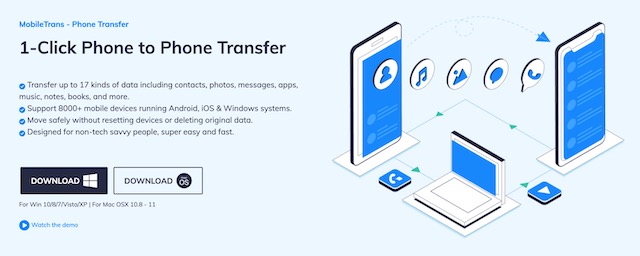
2. Starta nu appen och anslut sedan båda telefonerna till din dator. Klicka här på knappen “Överför” i menyn Telefonöverföring.
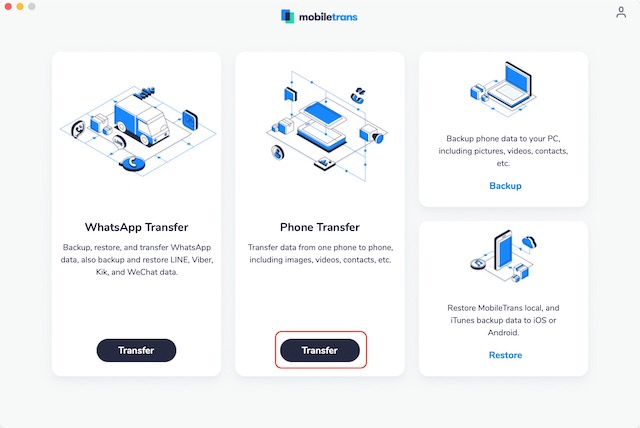
Notera: Jag använder MobileTrans på min Mac för att överföra chattar. Men processen är densamma även om du använder Windows-system.
3. Ställ nu in iPhone som källa och Android-telefon som destination. Källtelefonen är telefonen till vänster. Om din iPhone av någon anledning dyker upp på höger sida, klicka på “Vänd”-knappen.
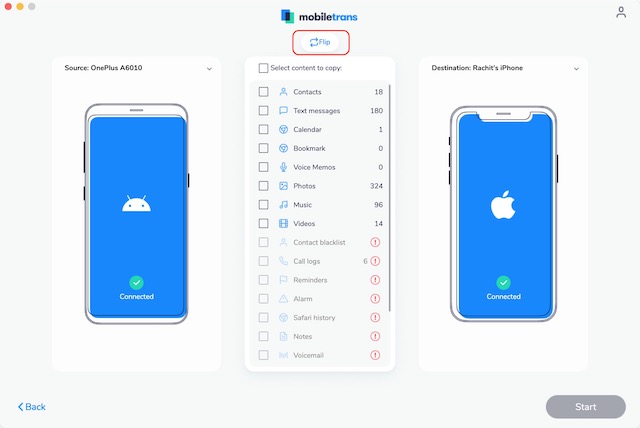
4. Välj “Text Message” som datakälla och klicka sedan på “Start”-knappen för att påbörja överföringen.
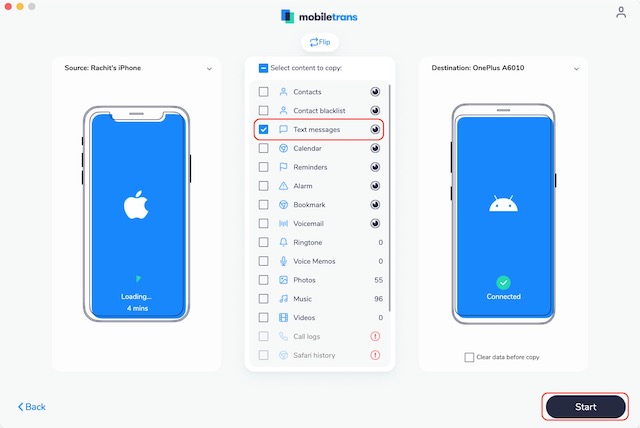
5. Vänta nu några minuter tills överföringen är klar och koppla bort din telefon.
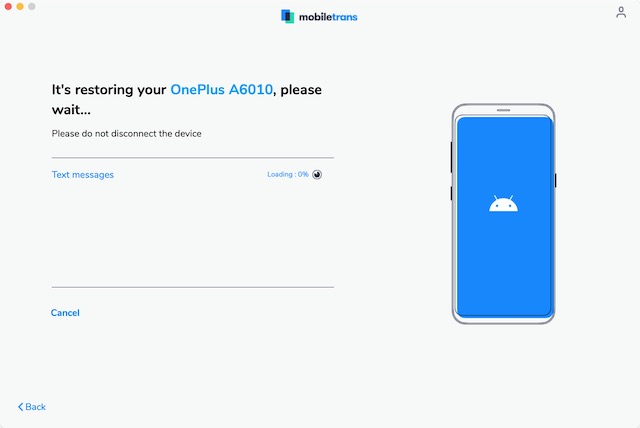
Överför enkelt textmeddelanden från Android till iPhone
Som du kan se tar hela processen bara några klick och är klar på några minuter. Jag kunde slutföra hela överföringen inom 10 minuter. Och det inkluderar tid för appnedladdning och installation. Så om att förlora dina textmeddelanden är det enda som hindrar dig från att hoppa tåg, installera Wondershare MobileTrans-appen idag och få dina meddelanden levererade på några minuter.
